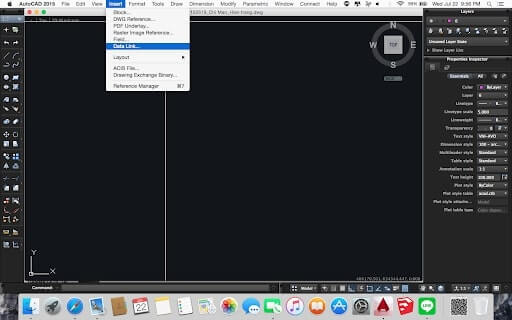1105
Hoàng Kiều chuyên sửa chữa Macbook uy tín giá rẻ tại Vũng Tàu, Linh kiện chính hãng, tư vấn nhiệt tình, tay nghề kĩ thuật cao. Chúng tôi mang đến một dịch vụ sửa Macbook chuyên nghiệp mà Quý Khách cần tìm. Nếu Macbook Quý Khách cần sửa hãy đến ngay địa chỉ: 323B, Nguyễn An Ninh, Phường 09, TP. Vũng Tàu hoặc gọi Hotline: 0939.849.849 - 0972.849.849 để nhận báo giá dịch vụ Sửa Macbook
- Thông tin sản phẩm
- Bình luận
1. Tổng quan về Macbook bạn cần biếtHiện nay người dùng đã quá quen thuộc với MacBook, tuy nhiên một số bạn vẫn chưa hiểu rõ về MacBook là gì? và tại sao chiếc máy này lại vượt trội hơn so với nhiều mẫu laptop khác. Cùng Laptop Vàng tìm hiểu ngay qua bài viết này.
MacBook là gì?
MacBook là dòng máy tính xách tay (laptop) của Apple Inc sản xuất và phát triển. MacBook có đặc trưng là thiết kế sang trọng cùng trải nghiệm mượt mà mà nó đem lại nhờ chạy hệ điều hành macOS – hệ điều hành do chính Apple phát triển.
MacBook có 2 dòng sản phẩm chính là MacBook Air và MacBook Pro. Ngoài ra, MacBook cũng có nhiều dòng khác nhau, bạn có thể tham khảo thêm bài viết các dòng MacBook của chúng tôi để biết thêm.
Những chiếc MacBook với vẻ ngoài đầy sang trọng
Ngoài ra, Apple còn phát triển thêm dòng MacBook M1 sử dụng con chip Apple Silicon M1 do chính Apple sản xuất (trước đó họ sử dụng chip Intel hoặc AMD – một bên thứ 3 cung cấp chipset CPU).
Những dòng chính của MacBook
Như đã đề cập ở trên, bài viết này Laptop Vàng chỉ sẽ giới thiệu tổng quan về MacBook, nên nếu muốn tìm hiểu chi tiết về các dòng MacBook bạn có thể xem bài viết ở link đính kèm ở trên.
MacBook sẽ có các dòng như:
- MacBook 12 Inch: đây là dòng MacBook giá rẻ nhất, cấu hình yếu nhất và chỉ phù hợp với những đối tượng học sinh (cấp 2, cấp 3), phục vụ học tập là chính.
- MacBook Air: cao cấp hơn MacBook 12 Inch chúng ta sẽ có MacBook Air với thiết kế mỏng nhẹ, cấu hình tốt hơn. Dòng sản phẩm này phù hợp với những bạn học sinh, sinh viên, nhân viên văn phòng, đối tượng sử dụng MacBook ở mức trung bình, không chạy các tác vụ nặng.
- MacBook Pro: tiếp theo là dòng MacBook Pro – dòng cao cấp nhất của MacBook. Với dòng sản phẩm này Apple đưa ra 2 phiên bản là 13 inch và 15 inch. Tuy nhiên, sau này đã được nâng cấp lên 14 inch và 16 inch (viền mỏng hơn nên kích thước giữ nguyên).
- MacBook M1: đây chỉ đơn giản là thay chip Intel thành chip M1 trên các dòng MacBook Pro và Air, tuy nhiên hiệu năng ấn tượng cùng nhiều đánh giá cao thì dòng MacBook M1 nên được nhắc đến trong bài viết này.
MacBook M1 ra mắt khiến cả thế giới cần nhìn lại sự phát triển vượt trội của Apple về công nghệ
Phân biệt giữa MacBook và Laptop
Đây có lẽ là phần bạn mong chờ nhất khi nói về sự khác biệt của MacBook và Laptop. Các điểm trên MacBook khác với Laptop:
- MacBook ưu tiên tính đồng bộ về thiết kế lẫn trải nghiệm nên sẽ có thiết kế chung cho nhiều đời. Ở Laptop thì bạn có nhiều sự lựa chọn hơn về chất liệu vỏ, bàn phím,….
- Giá thành của MacBook luôn cao hơn Laptop so cùng cấu hình.
- MacBook không có nhiều lựa chọn về phần cứng, các sản phẩm được ra mắt mỗi năm được cải tiến về CPU, RAM, SSD, GPU,..không được đa dạng như các mẫu laptop khác.
- Các phím tắt, bàn phím trên MacBook khác so với Laptop.
- Hệ điều hành macOS được đánh giá cao hơn nhiều so với Windows về một số mặt như: trải nghiệm, ổn định, không dễ dính virus,… Tuy nhiên đánh đổi đó thì các phần mềm chuyên dụng sẽ không dễ gì cài đặt trên MacBook ví dụ là autoCAD.
Sử dụng AutoCad trên MacBook vẫn có trải nghiệm khá tệ
Ưu điểm của MacBook
Laptop Vàng sẽ liệt kê một số ưu điểm mà chúng tôi thấy vượt trội nhất của MacBook nhé. Ý kiến này đôi khi sẽ không phù hợp đối với một số bạn.
- Thiết kế mỏng nhẹ và rất sang trọng. Đây chính là điều mà MacBook được nhiều người lựa chọn.
- Trải nghiệm mượt mà và không bị giật lag sau nhiều năm sử dụng (tối ưu tốt nhờ hệ điều hành macOS).
- Trackpad lớn và thông minh. Nhắc đến MacBook thì người dùng chọn lựa chiếc máy này cũng phần lớn thích thú về trải nghiệm Trackpad trên MacBook, nó tốt hơn rất nhiều so với các Laptop khác.
- Thời lượng pin ấn tượng. Bạn có thể sử dụng MacBook cả ngày dài vì dung lượng và khả năng tối ưu pin trên MacBook rất tốt. Tuy nhiên, các mẫu Laptop hiện nay thời lượng pin một số mẫu đã vượt trội hơn.
2. Những lỗi hư hỏng thường gặp ở Macbook
Macbook được cho là dòng máy cao cấp và có giá thành không hề rẻ, luôn được giới trẻ săn đón. Nhưng không phải mắc tiền thì sẽ hoàn hảo. Cũng giống như các dòng máy khác Macbook không tránh khỏi những lỗi thường gặp ở tất cả các thiết bị điện tử khác. Sửa Macbook Hoàng Kiều sẽ tổng hợp những lỗi thường gặp ở Macbook, có thể bạn sẽ tránh được hoặc biết cách xử lý khi gặp tình trạng tương tự.
- Macbook bị treo ứng dụng, hệ điều hành.
Đây là lỗi mà không ít người dùng Macbook gặp phải, trong quá trình sử dụng chắc hẳn người dùng nào cũng từng bắt gặp một lần.
Nguyên nhân khiến Macbook bị treo đơ là do: Bạn mở quá nhiều ứng dụng cùng lúc, xung đột phần mềm, Macbook bị nhiễm virus, lỗi ổ cứng, lỗi Ram, lỗi cấu hình, lỗi Mac Os, lỗi Main, bụi bẩn… Nếu bạn đang gặp tình trạng này hãy bình tĩnh soi xét lại nguyên nhân do đâu để tìm phương án khắc phục. Hoặc làm theo các cách dưới đây, nếu không khắc phục được mới tính đến phương án hỗ trợ cửa các kỹ thuật viên máy tính:Cách 1: Cách xử lý lỗi khi toàn bộ hệ thống Mac Os bị treo:
- B1: Khi Macbook bị đơ, treo táo đa số người dùng thường nghĩ đến việc khởi động lại máy tính. Để khởi động lại bạn cần mở Menu Apple ở góc trên cùng bên trái cửa sổ, sau sẽ hiện lên 1 bảng bạn chọn Restart => Restart.
- B2: Nếu Macbook bị treo không thể nào tương tác lệnh trên Menu Apple, bạn cần khởi động lại Mac Os ngay lập tức bằng cách sử dụng tổ hợp phím tắt Command + Control + Eject.
- B3: Nếu 2 bước trên đều không thể thao tác được, hãy nghĩ đến việc nhấn và giữ nút nguồn trên Macbook để tắt toàn bộ hệ điều hành Mac Os của bạn đi.
Lưu ý: Để tắt các ứng dụng chạy ngầm trên Macbook bạn hãy sử dụng tổ hợp phím Command + Q.
Cách 2: Cách xử lý khi ứng dụng trên Macbook bị treo:
- B1: Nếu máy bị đơ do bạn sử dụng quá tải bạn cần tắt hết các ứng dụng đang chạy trên Macbook đi bằng tổ hợp phím Command + Option + Shift + Esc.
- B2: Mở cửa sổ Force Quit Applications lên bằng tổ hợp phím Command + Option + Esc.
- B3: Sử dụng tổ hợp phím Command + Space bar để mở ra Spotlight Search.
- B4: Dùng lệnh Force Quit từ Menu Apple để tắt các ứng dụng.
Cách 3: Nhấn tổ hợp phím Command + Option + Shift + Esc để tắt các ứng dụng đang chạy mà không cần sử dụng chuột. Cách này là cách nhanh nhất.
Cách 4: Nếu đã thử mọi cách mà máy tính vẫn bị đơ, treo bạn nên cài lại hệ điều hành và vệ sinh Macbook của bạn.
Nếu đã hết các cách trên mà vẫn không khắc phục được lỗi thì rất có thể lỗi ở phần cứng máy tính. Nếu máy tính còn bảo hành hãy mang tới trung tâm bảo hành của Apple, còn hết bảo hành bạn có thể mang tới trung tâm sửa Macbook nào đó gần nơi bạn sinh sống để được kỹ thuật viên máy tính khắc phục lỗi máy tính bị treo đơ.
- Macbook bị nóng dẫn đến lag giật.
Rất dễ để phát hiện lỗi này, đang sử dụng bình thường Macbook có hiện tượng nóng bất thường. Hiện tượng này kéo dài lâu ngày có thể làm Macbook ngày một chạy chậm hơn, hay bị lag. Để khắc phục triệt để bạn cần kiểm tra và lưu ý những điểm sau đây:
- Nếu bạn đang chạy quá nhiều ứng dụng hoặc máy hoạt động quá lâu dẫn đến Macbook bị nóng, không nên cho máy làm việc quá công suất và cần cho nghỉ ngơi sau thời gian dài hoạt động.
- Sắp xếp gọn các ứng dụng, các file trong ổ cứng. Thường xuyên có thói quen dọn dẹp rác, gỡ bỏ những phần mềm thừa thãi. Công việc này vừa giúp bạn quản lý được dữ liệu dễ dàng, vừa giúp máy sạch sẽ không bị nóng.
- Kiểm tra Macbook bằng phần mềm đo nhiệt Macbook Terminal.
- Nếu máy tính đã lâu chưa được vệ sinh, thì rất có thể nguyên nhân là do bụi bẩn làm ách tắc quạt tản nhiệt của hệ thống hoặc bụi bẩn bám quá nhiều trên linh kiện gây ra. Hãy mang Macbook đi vệ sinh và tra keo tản nhiệt mới ngay lập tức nhé.
- Nếu bạn thường xuyên sử dụng Macbook trong thời gian dài hoặc chạy các phần mềm nặng hãy trang bị cho Macbook đế tản nhiệt nhé.
- Tuyệt đối không đặt Macbook trên các bề mặt tích nhiệt, không thoát nhiệt. Nên làm việc trên bàn làm việc, nơi làm việc khô ráo và thoáng mát là tốt nhất.
- Hãy kiểm tra xem Macbook có đang bị một số phần mềm gián điệp hoặc virus xâm nhập không nhé. Không những làm nóng máy, máy chạy chậm mà rất có thể gây mất dữ liệu hoặc hỏng ổ cứng.
- Macbook không nạp được Pin
Biểu hiện của tình trạng này là: Cắm sạc nhưng không thấy có tín hiệu đèn, Macbook không nhận sạc, sạc không lên %, hoặc chập chờn không nhận…
Khi Macbook không nạp được pin nguyên nhân có thể là do sạc pin bị hỏng hoặc cũng có thể do pin Macbook bị hỏng, dây sạc bị đứt, khe cắm sạc bị lỏng lẻo, cũng có thể do nhiệt độ máy quá cao… Ngoài ra, còn một nguyên nhân nữa là do các thiết lập trên Macbook có vấn đề gì đó.
Các nguyên nhân Macbook không nạp được pin sau đây, người dùng kiểm tra lỗi do đầu và tìm phương hướng khắc phục nhé:
- Kiểm tra sức khỏe của pin xem còn có thể đảm nhiệm công việc không?
- Sạc Macbook có bị đứt ở đâu không? Có chập cháy hoặc hư hỏng không?
- Khe cắm sạc có bị ngoại lực tác động gì không? Khi cắm sạc chân sạc không thể tiếp xúc nên pin không lên %.
- Hãy kiểm tra nhiệt độ của Macbook.
- Nếu bạn nghi ngờ lỗi do phần mềm cài đặt, hãy thiết lập lại cài đặt cho Macbook.
- Kiểm tra phần cứng như Mainboard, các bộ phận cảm biến…
- Cập nhật hệ điều hành mới nhất cho Mac Os.
Người dùng Macbook nên trang bị cho mình những kiến thức sử dụng Macbook đúng cách để tránh những lỗi đáng tiếc sảy ra và cũng để máy hoạt động tốt hơn, bền bỉ hơn.
- Macbook không kết nối được với mạng dây:
Đối với dòng Mcabook Air vì không có cổng mạng nên không thể cắm trực tiếp mạng dây vào. Người dùng có thể nhờ sự hỗ trợ của thiết bị cáp kết nối dành cho Macbook Air, đối với Macbook Pro thiết kế có sẵn cổng Ethernet (LAN) – USB Ethernet Adapter không cần cáp kết nối mà có thể cắm trực tiếp.
Triệu chứng: Đã kết nối với mạng dây nhưng Macbook không có tín hiệu internet, mở trình duyệt lên nhưng không load được nội dung.
Giải pháp khắc phục: Nếu đã kết nối dây mạng hoặc mạng không dây rồi nhưng Macbook vẫn không nhận thì bạn nên kiểm tra lại xem đã mở chức năng mạng không dây chưa, cài đặt hệ điều hành Mac Os, khe cắm USB có lỏng lẻo không, kiểm tra modem có bị hư không hoặc kiểm tra xem có vấn đề gì từ nhà mạng không…
- Màn hình Macbook bị xoay ngược:
Lỗi này thực ra rất đơn giản, nếu lần đầu bắt gặp bạn cũng đừng hoang mang lo lắng. Lỗi màn hình Macbook bị xoay ngược đã phần là do vô tình sử dụng phím tắt khiến màn hình bị xoay ngược. Đặc biệt lỗi này thường xuất hiện đối với những máy cài hệ điều hành windows cho Macbook .
Để khắc phục lỗi này: Bạn chỉ cần phấn tổ hợp phím Ctrl + Alt + Các phím mũi tên ( Mũi tên lên, mũi tên xuống, mũi tên trái, mũi tên phải. Chọn mũi tên mà bạn muốn trở về vị trí đó).
- Macbook bị lỗi màn hình xanh:
Triệu chứng: Khi khởi động Macbook lên thấy hiện tượng màn hình bị xanh lè sau 5 – 10s tự động khởi động lại hoặc tắt hẳn.
Biện pháp khắc phục: Lỗi này nguyên nhân chủ yếu do Ram bị lỏng lẻo. Hãy tháo Ram ra vệ sinh chân Ram và khe cắm Ram cho thật sạch, có thể do bụi bẩn nên Ram và khe cắm Ram tiếp xúc không được tốt gây ra lỗi này.
- Bàn phím Macbook bị lỗi:
Triệu chứng: Lỗi này có khá nhiều biểu hiện lỗi khác nhau như không gõ được chữ, không gõ được phím số, bấm phím bị lung lay, bung phím ra khỏi bàn phím, phím bị liệt….
Nguyên nhân: Bàn phím Macbook bị lỗi có thể xuất phát từ phần cứng hoặc phần mềm.Cách khắc phục:
- Nếu bàn phím Macbook không gõ được số chỉ cần nhấn tổ hợp phím Shift + Clear là lại sử dụng được bình thường.
- Nếu nguyên nhân từ cài đặt hoặc hệ điều hành hãy xem lại phần mềm của bạn.
- Đối với các lỗi liệt bàn phím, mất phím… bạn có thể đem tới trung tâm sửa Macbook để được bổ xung phím bị mất hoặc thay thế bàn phím Macbook mới. Tùy mức độ nghiêm trọng kỹ thuật sửa máy tính sẽ tư vấn bạn phương hướng khắc phục khả thi nhất.
Lưu ý: Bàn phím Macbook là nơi được chúng ta sử dụng thường xuyên nhất, cũng là nơi dễ bắt bụi nhất. Vậy nên thường xuyên kiểm tra và vệ sinh bàn phím để tránh bụi bẩn lâu ngày gây kẹt phím, hư hỏng phím.
- Macbook cần thêm dung lượng bộ nhớ:
Trên bất kỳ thiết bị nào cũng cho phép người dùng lưu trữ dung lượng dữ liệu nhất định. Và tất nhiên Macbook cũng không ngoại lệ, khi chúng ta cài đặt ứng dụng hoặc lưu trữ quá nhiều dẫn đến tình trạng đầy bộ nhớ.
Hiện nay một số dòng siêu mỏng như Macbook Air, Macbook Pro Retina có dùng lượng bộ nhớ rất thấp. Do vậy việc bổ xung bộ nhớ là rất cần thiết.
Giải pháp mở rộng bộ nhớ cho Macbook như sau:
- Thường xuyên làm trống thùng rác, sắp xếp dữ liệu khoa học và loại bỏ dữ liệu thừa ra khỏi bộ nhớ Macbook.
- Một số ứng dụng bạn sử dụng trước đó hoặc trước đó bạn cài vào nhưng không còn nhu cầu sử dụng đến nữa. Hãy gỡ bỏ chúng, bộ nhớ Macbook sẽ được giải phóng đáng kể đó.
- Tận dụng một số trình lưu trữ đám mây: iCloud, Google Drive, OneDrive vừa giúp bạn tiết kiệm bộ nhớ cho Macbook, vừa giúp bạn chữa cháy trong những trường hợp khẩn cấp.
- Nâng cấp thêm bộ nhớ ngoài: sử dụng thẻ nhớ ngoài hoặc ổ cứng di động cũng là giải pháp tốt trong trường hợp này.
- Macbook bị lỗi ổ cứng:
Đây cũng là một lỗi thường gặp ở Macbook mà rất nhiều người dùng gặp phải.
Triệu chứng: Khi bị lỗi ổ cứng thường xuất hiện thông báo lỗi Corrupted khi truy cập dữ liệu, Macbook phát ra tiếng động lạ, Macbook thường xuyên bị treo và màn hình xanh, không sao lưu được dữ liệu hoặc không thể vào được hệ điều hành.Phướng hướng khắc phục: Để để phòng tình trạng này, các dữ liệu quan trọng bạn cần backup thường xuyên. Tải phần mềm test ổ cứng về kiểm tra sức khỏe cho ổ cứng. Nếu ổ cứng bị lỗi nặng hoặc hỏng hẳn hãy tính đến phương hướng thay ổ cứng mới.
Lưu ý: Nếu trong ổ cứng có nhiều dữ liệu quan trọng, bạn nên tớ trung tâm sửa chữa Macbook để cứu những dữ liệu trong ổ cứng ra. Bạn sẽ tốn một khoản kha khá đó nha
- Macbook chạy chậm:
Nguyên nhân: Có khá nhiều nguyên nhân làm Macbook của bạn hoạt động chậm chạp, chúng tôi đưa ra một số tác nhân hàng đầu sau đây: Ram quá yếu không đủ đáp ứng cho công việc của bạn, máy hoạt động quá nóng, mạng yếu dấn đến Macbook bị lag, dung lượng bộ nhớ bị đầy, chạy nhiều ứng dụng cùng lúc gây quá tải, virus, phần mềm gián điệp chạy ngầm trong máy…
Giải pháp khắc phục tình trạng Macbook chạy chậm:
- Cài lại hệ điều hành Mac Os cho Macbook.
- Thường xuyên dọn dẹp rác trên Macbook bằng phần mềm Clear My Mac 3 để tăng tốc máy.
- Thường xuyên loại bỏ rác trong thùng rác.
- Tắt các chương trình chiếm nhiều tài nguyên ổ cứng khiến Macbook bị chậm.
- Kiểm tra và tắt các ứng dụng hoạt động ngầm trên máy.
- Tắt chức năng ứng dụng khỏi động cùng hệ điều hành.
- Thường xuyên dọn dẹp ổ cứng Macbook.
- Vệ sinh Macbook định kỳ.
- Quét virus loại bỏ tác nhân gây hại.
- Macbook bị lỗi bong chống lóa màn hình:
Lỗi bong chống lóa màn hình là lỗi thường gặp ở Macbook khiến màn hình có những vết xước loang lổ rất khó chịu khi sử dụng. Thường lỗi này xuất hiện khi người dùng sử dụng được khoảng 1-2 năm. Các đời Macbook 2018 gần như ông chùm Apple đã ghi nhận và khắc phục điểm yếu của mình nên chưa ghi nhận trường hợp nào Macbook bị bong màn hình chống lóa. Còn các đời trước 2018 lỗi này sảy ra rất nhiều.
Mẹo khắc phục Macbook bị lỗi màn hình chống lóa:
- Chuẩn bị 1 lọ nước xúc miệng và 1 khăn vải mềm mịn.
- Thấm một lượng vừa đủ lên vải mềm và trà nhẹ lên màn hình cho tới khi nào màn hình trở lại đẹp như bình thường.
- Hưởng thành quả của mình nhé.
Rất nhiều người dùng Macbook đã thành công với cách để khắc phục màn hình bị lỗi chống lóa. Nếu bạn không tin và chưa dám thử bạn có thể mang tới trung tâm sửa máy tính để được các kỹ thuật viên chuyên nghiệp khắc phục bằng hoặc thay màn hình chống lóa cho Macbook.
- Macbook bị lỗi Cáp màn hình:
Macbook bị lỗi cáp màn hình thường xuất hiện sau hơn 1 năm sử dụng. Lỗi này có 2 triệu chứng phổ biến sau:
- Triệu chứng 1: Cạnh dưới màn hình Macbook xuất hiện các vùng sáng loang lổ liên tiếp nhau, hay còn gọi là hiện tượng “đèn sân khấu”.
- Triệu chứng 2: Màn hình tối đen khi chúng ta mở màn hình quá một góc nhất định.
Cách khắc phục: Nếu Macbook của bạn còn bảo hành Apple Care hãy mang tới trung tâm bảo hành để được thay cụm màn miễn phí. Còn với trường hợp các máy đã hết bảo hành nếu bạn thay tại hãng bạn sẽ phải trả chi phí khá lớn. Giải pháp là bạ có thể lựa chọn một số trung tâm uy tín để thay hoặc sửa chữa với mức giá nhẹ nhàng hơn nhiều.
- Macbook bị lỗi pin:
Một vài linh kiện nào đó bị lỗi khiến Macbook của bạn bị phồng pin, nếu còn bảo hành Apple sẽ thay miễn phí cho bạn. Đối với những máy hết bảo hành hoặc do lỗi của người dùng thì Apple sẽ không chịu trách nhiệm nhé.
- Macbook bị treo táo:
Hiện tượng: Khi khởi động Macbook bị treo táo, đơ, không có phản hồi.
Nguyên nhân:
- Phần mềm bị xung đột hoặc không tương thích.
- Macbook không đủ dung lượng bộ nhớ khiến các ứng dụng không hoạt động đúng cách.
- Các ứng dụng chiếm quá nhiều tài nguyên.
- Macbook hoạt động quá công suất.
Cách khắc phục: Bạn kham thảo lại phương hướng khắc phục của lỗi 1, cách khắc phục cũng tương tự.
- Macbook lỗi loa bên to bên nhỏ hoặc hỏng 1 bên:
Để khắc phục lỗi này: Bạn trở về màn hình chính =>> System Preferences =>> Sound. Ở mục Output =>> Internal Speaker =>> Kiểm tra thanh Balance con chạy đã đúng vị trí chính giữa hay chưa. Con chạy lệch về hướng nào loa sẽ ưu tiên bên đó, hãy chỉnh về chính giữa để nghe cân bằng nhé.
Nếu không được, bạn hãy kiểm tra lại nguồn âm thanh xem có phải do nó không. Nếu đã kiểm tra mọi thứ bình thường thì khả năng cao là do loa Macbook bị lỗi, cần đem Macbook đi sửa ngay nhé.
3. Sửa Macbook uy tín ở đâu tại Vũng Tàu
Bạn đang tìm dịch vụ sửa macbook tại Vũng Tàu? Sửa macbook tại Vũng Tàu ở đâu uy tín?
Sửa Macbook Hoàng Kiều sẽ giúp bạn sửa macbook tại Vũng Tàu trong 30 phút.
Ngày nay, xã hội ngày càng phát triển thì việc sử dụng Macbook, máy tính, laptop ngày càng không thể thiếu trong cuộc sống cũng như trong công việc. chính vì vậy mà các dịch vụ sửa macbook đã không còn quá xa lạ với mỗi người. Dịch vụ sửa macbook giúp bạn tiết kiệm được chi phí khi để quá lâu xảy ra nhiều lỗi khác.
Dịch vụ Sửa Macbook của Hoàng Kiều đã và đang nhận được sự ủng hộ và tin tưởng từ rất nhiều khách hàng thân thiết trong suốt những năm vừa qua. Tin tưởng về thái độ làm việc của kỹ thuật viên, tin tưởng chất lượng sửa macbook tại Vũng Tàu, tin tưởng giá cả tốt nhất Vũng Tàu.
4. Các dịch vụ sửa chữa Macbook của Hoàng Kiều
Sửa phần mềm dành cho iMac:
- Cài đặt hệ điều hành windows, các phiên bản mac OS theo yêu cầu của khách hàng.
- Cài đặt các ứng dụng game dành riêng cho iMac
- Cài đặt các phần mềm tiện ích như từ điển Anh - Việt, phần mềm Evernote, v.v.
- Cài đặt phần mềm diệt Virus an toàn cho máy, diệt những nguy hiểm tiềm ẩn cho macbook khỏe mạnh
- Cài mặt bộ phần mềm ứng dụng văn phòng Microsoft Office (Word, Excel, Power Point), hoặc bộ iWork (Pages, Numbers, Keynote).
- Cài đặt phần mềm dọn dẹp máy tính
- Khôi phục dữ liệu máy tính
- Vệ sinh macbook
Sửa phần cứng dành cho iMac:
- Thay thế bàn phím chính hãng
- Nâng cấp, thay thế ổ cứng HDD và SSD
- Sửa màn hình bị xanh, bị đen, không lên màn hình nhưng vẫn có tiếng khởi động, màn hình bị sọc xanh.
- Sửa AVG
- Sửa bộ sạc pin
- Sửa nguồn
- Sửa Fan cho Macbook
- Sửa và thay thế Pin
5. Quy Trình sửa chữa Macbook của Hoàng Kiều
Bước 1 : Tiếp đón khách hàng đến sửa chữa Macbook . Nhân viên sẽ tiến hành kiểm tra , đánh giá mức độ hư hại của máy
Bước 2 : Sau khi đã đánh giá tình hình của máy, nhân viên sẽ đưa ra các phương án sửa chữa, kèm theo báo giá cho tường dịch vụ
Bước 3 : Khách hàng chọn và đồng ý với giải pháp sửa chữa Macbook của Chúng Tôi. Nhân viên sẽ tiến hành thủ tục và bàn giao thiết bị chi bộ phận kỹ thuật.
Bước 4 : Kỹ thuât viên nhận máy và tiến hành sửa trực tiếp thiết bị. Đây là công đoạn quan trọng, cần sự khéo léo cũng như kinh nghiệm dày dặn của người thợ khi xử lý.
Bước 5 : Sau khi đã hoàn tất công đoạn sửa chữa Macbook. Kỹ thuật viên sẽ kiểm tra lỗi một lần nữa rồi bàn giao lại thiết bị cho nhân viên lễ tân để làm thủ tục giao máy cho khách hàng.
Bước 6 : Khách hàng nhận lại máy, kiểm tra thiết bị dưới sự hướng dẫn của nhân viên. Khi hoàn toàn hài lòng với dịch vụ. Nhân viên viết giấy bảo hành và kết thúc dịch vụ.
6. Cam kết của Hoàng Kiều đối với dịch vụ sửa macbook:
- Phong cách làm việc chuyên nghiệp, trung thực, hiệu quả cao, luôn đề cao lợi ích của khách hàng
- Đối với những lỗi đơn giản, kỹ thuật viên sẽ hướng dẫn một cách đơn giản cho khách hàng để khách hàng có thể tự thao tác sửa macbook tại nhà mà không cần tốn thời gian mang đi đâu, tiết kiệm cho phí.
- Đối với những lỗi phức tạp, kỹ thuật viên sẽ đến kiểm tra và sửa macbook trong thời gian nhanh nhất.
- Trong trường hợp nếu Macbook bị hư hỏng nặng cần đến các thiết bị sửa chữa, móc móc chuyên dụng tại trung tâm thì kỹ thuật viên sẽ trình bày rõ ràng, đưa rõ hướng giải quyết cụ thể cho khách hàng lựa chọn, thỏa thuận giá cả hợp lý nếu phải thay linh kiện.
* KHUYẾN CÁO
* Đối với máy hư nặng buộc phải để máy lại từ 1-2 ngày để theo dõi, nhân viên sẽ cho khách hàng ký tên vào từng linh kiện bên trong máy.